さて楽天モバイル契約してどうですか??
なんだかんだかゆい所に手が届かない部分も無きにしも有らずではありますが無料だから結果的にOKー!
・・・ではあるのですが、契約したらこれだけはやっておいた方がいいぞ!!なんてことを思ったのでこの設定をお勧めします。理由は後述。
楽天モバイル契約したときの記事はこちら⇓
パートナー回線のデータ高速通信を切っておこう
これです!とはいえお外で使用するタイプのスマートフォンユーザーさんはとりあえず状況次第で使い分けるべきではあるのですが(繋がらないパートナー回線エリアの場合遅くなる為)
Wi-Fiの場合はもう切りっぱなしで良いと思います。
これの利点は
- パートナー回線使用時でもデータ消費無しで使える
ここですね!
正確には「どうしても楽天エリア外で高速通信を使いたい場合、保険として残して置ける」という事です。
普段はパートナー回線で遅くても我慢できるけど、急ぎの用事などでどうしても高速回線で使いたい場合データ容量を節約しておけば切り替えるだけで高速通信できるってわけですよ!!
また、楽天回線・パートナー回線を場所によって自動で切り替わるシステムなのでデータ容量の節約なんかは自分自身ですることは実質不可能なのでこの設定をすれば自分の意志でしっかりとデータ節約できます。
それでは設定の本題!
スマートフォン携帯電話・pocket Wi-Fi両方とも共通で設定方法は同じです。
まずは「My 楽天モバイル」へアクセスします⇓このMy楽天モバイルではいろいろなその他の設定、月額料金の確認やオプションの変更などいろいろ使用できるので頻繁にアクセスするクセをつけておくといいですよ。
左側に「自分の電話番号」がみえていて、その下側に「データ高速モード(黄緑色で囲ってある所)」という項目が見えますでしょうか??(私の番号はモザイクにしています)
これをクリック(タッチ・スライド)させて「OFF」にします。
以上。簡単ですねぇ!
これで楽天エリア外のパートナー回線使用時でもギガ消費無しで低速運用ができます。
「気づいたらギガ容量全部使い切ってる!!」なんて事が起きないんですね。
逆にエリア外での高速通信を使いたいときには同じ手順でデータ高速モードを「ON」にすれば使えるようになります。
ちなみに「高速モードはパートナー回線のみ」のお話なので、楽天回線を使用時には関係ありません。
楽天回線を使用している時はしっかり高速のままなので安心してください。
ついでに他の機能も使用しない場合はここでOFFにしておきましょう
「契約プランを表示」ボタンを押すと下の画像のような画面になります

私は海外ローミングは使わないので万が一に備えてOFF
pocket Wi-Fiを使用しているので国際電話サービス、留守番電話なんかもOFFにしました
さりげ着信転送や一部オプションサービス無料なんですね
au・docomo・Softbankなんかはここ有料な部分が多いので
R310(楽天パンダルーター)のバンド固定をする方法
- まずはRakuten mobileの量産型ルーターの楽天パンダWi-Fiこと「R310」さんにスマホやパソコンをWi-Fiで繋げてインターネットブラウザを開きます
(safariやchrome、ネットが見られればなんでもOKです) - 接続完了後ブラウザのアドレスバーに「192.168.0.1」と入力してページを開きます
- R310の本体の管理ページに直接行けるのでここでユーザー名・パスワードを共に「admin」と入力して管理画面にログオン
- ログオン後は画像のようなページになるので、まずは「ネットワークに接続」をOFFにします
- OFFにしたらすぐ横の「ネットワーク設定」の「接続設定」を開きます
- 接続設定画面にて「ネットワーク選択」を選び、画像のような画面を開きます
- ネットワーク選択が「自動」になっていると思うのでここを「手動」に変更し「検索ボタン」を押します
- 検索画面で少し待つと画像のようなページが開くと思いますここでMCCMNC「44011」という名称の「Rakuten」ネットワークを選択して登録
- ここの画面で他の会社が出たりしますが、設定しても楽天のSIMカードでは当然使えませんw
おとなしく楽天回線のみを選択しましょう。
- 登録が完了したら最初のホーム画面に戻り、ネットワークに接続を「ON」にして設定は完了ですこれを忘れるとネットワーク(インターネット接続)ができません!忘れずに!
21/04/05追記 スマホ使用者は「RakutenLinkサポーター」をいれよう!
楽天には通話料が無料になる「RakutenLink」と有料通話の「電話」アプリがあります。
ここ少しめんどくさい所なのですが、かけるときは普通に楽天リンクを使用すれば問題ないのですが、着信履歴や電話帳などからかけるとスマホによってはなぜか「電話」アプリから発信してしまうことがあるみたいです。
「RakutenLink」からかけたつもりが「電話」でかけてしまい有料通話→高額請求へ・・・なんてことを避けられるのがこの「RakutenLinkサポーター」です。
間違って(勝手に)電話アプリを開いて通話しようとするとこのサポーターが自動的に楽天リンクに切り替えてくれる優れもの!!
機種によって少し設定が違うのですが、とりあえずこのアプリを入れて設定→試しに電話アプリを使用してみて、楽天リンクに切り替わればOKです。
iPhoneではこのサポーターアプリは使えないため、楽天を運用している方は残念ながらよーく確認して楽天Linkを使用しましょう汗
まとめ
- パートナー回線を「節約」したい場合は「データ高速通信」をOFF高速通信をオフにしたい場合、My楽天モバイルページにアクセスして変更するもう一度使いたい場合は逆の手順でオンにする
- パートナー回線を「使わない」場合は「バンド3に固定」ブラウザを開き「192.168.0.1」を入力してルーターの管理ページへネットワーク検索を自動から手動に変更し、「44011(バンド3)」へ固定する※バンド固定はMy楽天モバイルではなく機種依存。使用する機種によって設定方法が違います
- スマートフォン使用者は「RakutenLinkサポーター」を導入する事!
これを入れることで事故的な有料通話の失敗をなくすことができます!
設定しないといけない面倒さがあっても設定できるだけある意味マシですね!











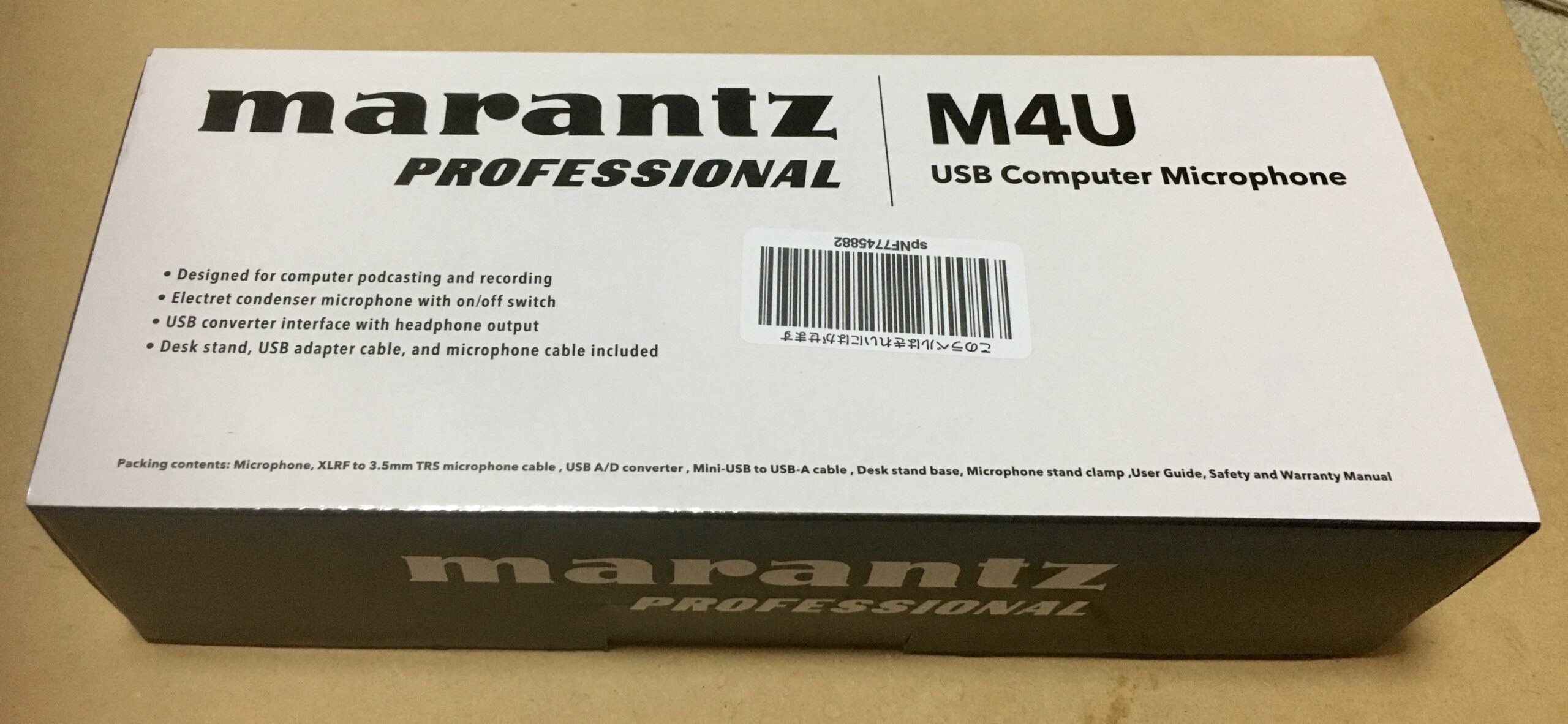

コメント